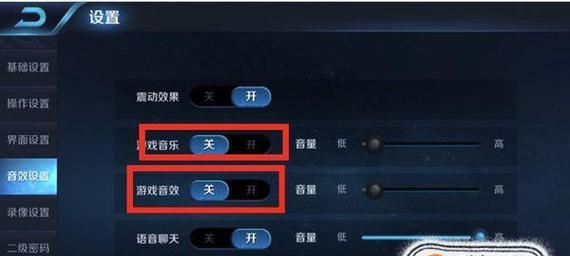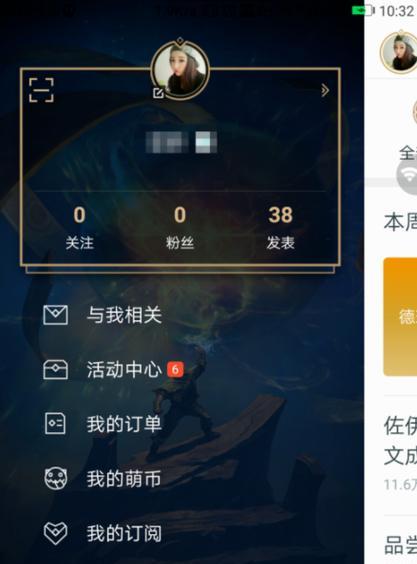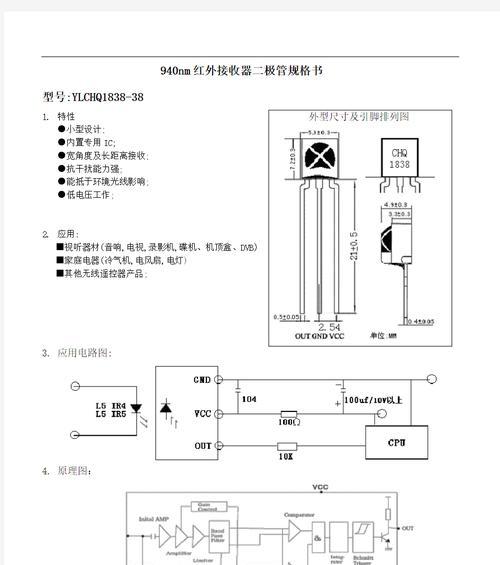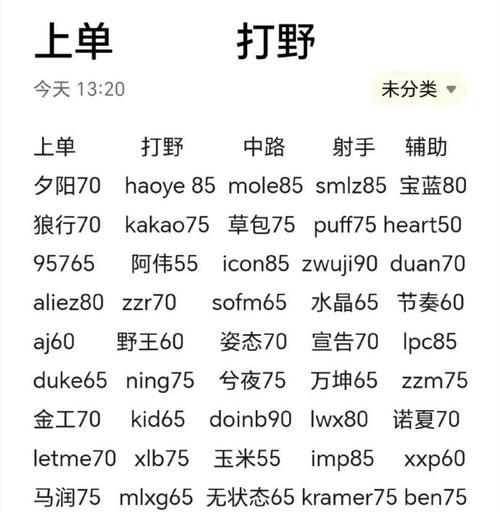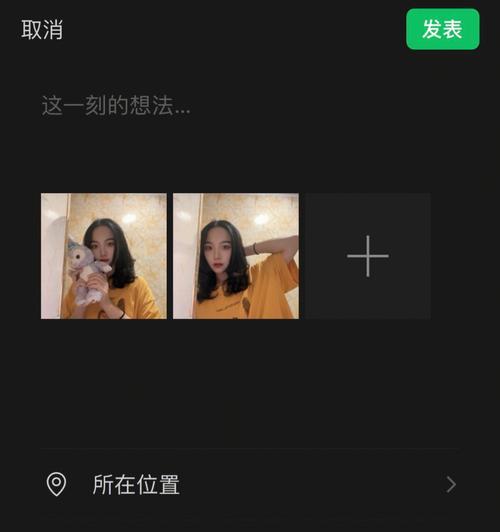mac用户如何下载英雄联盟?下载过程中可能遇到哪些问题?
英雄联盟(LeagueofLegends)自推出以来就吸引了全球数百万的玩家。这款风靡全球的多人在线战斗竞技游戏,让许多Mac用户也希望能加入到这个竞技的行列中。然而,由于Mac系统与Windows系统在运行环境上的差异,Mac用户在下载和安装英雄联盟时可能会遇到一些特有的问题。本文将详细指导您如何在Mac上下载英雄联盟,并提供一些常见问题的解决方法,以确保您能顺利开始游戏。
Mac上下载英雄联盟的步骤
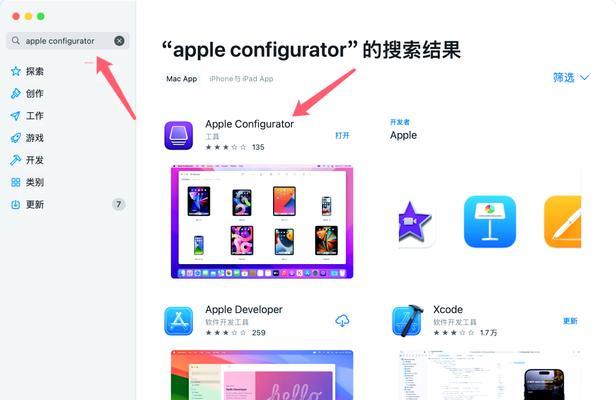
步骤一:检查系统兼容性
您需要确认自己的Mac系统是否符合英雄联盟的运行要求。截至最后更新的时间点,英雄联盟官方推荐的最低Mac系统要求为macOSHighSierra(10.13)或更高版本。请确保您的Mac满足这一条件。
步骤二:访问官方下载页面
打开您的网页浏览器,输入英雄联盟官方网站地址,并转至下载页面。点击“下载”按钮,下载适用于Mac的启动器安装包。
步骤三:安装启动器
下载完成后,双击打开下载的安装包,通常文件名类似于“LeagueofLegendsInstaller.dmg”。在弹出的窗口中,将“LeagueofLegends.app”拖拽到“应用程序”文件夹中,开始安装启动器。
步骤四:首次运行启动器
安装完成后,打开“应用程序”文件夹中的“LeagueofLegends”,运行启动器。启动器会自动检测您的系统并完成剩余的安装流程。
步骤五:创建或登录账号
在启动器中,您可以选择创建一个新的Riot账号或使用现有的账号登录。如果您没有账号,点击“注册”按钮,按照提示完成注册。

步骤六:安装游戏数据包
登录账号后,启动器会提示您下载游戏数据包。选择您想要安装游戏的磁盘,然后点击“安装”按钮开始下载。
步骤七:开始游戏
下载并安装完成后,您就可以点击“开始游戏”,开始您的英雄联盟之旅了。
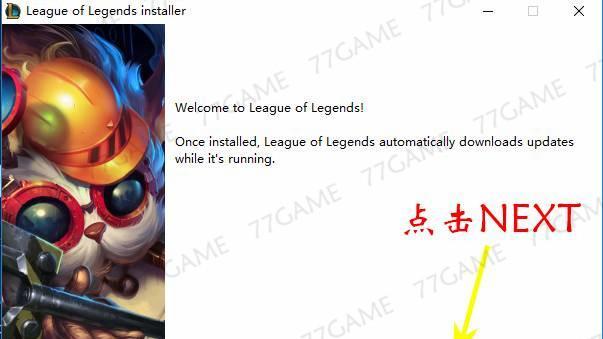
下载过程中可能遇到的问题及其解决方法
问题一:启动器下载失败或安装中断
解决方法:检查网络连接是否稳定。如果网络没有问题,则尝试使用VPN服务,以排除地区限制的问题。确保您的Mac操作系统与启动器的版本兼容。
问题二:游戏数据包下载缓慢或失败
解决方法:可以通过更改DNS设置来提高下载速度。您可以尝试将DNS设置为Google的公共DNS:8.8.8.8和8.8.4.4。如果下载过程中断,启动器通常会自动继续未完成的下载,或者您可以手动重新启动下载过程。
问题三:显示“不支持此平台”的错误信息
解决方法:如果您收到“不支持此平台”的错误信息,可能是因为系统兼容性问题或者您正在使用的是不被支持的旧版Mac系统。请检查您的Mac系统是否满足最低要求,并确保您的Mac系统和启动器是最新版本。
问题四:启动器无法正常运行或无法登录账号
解决方法:尝试关闭所有与启动器有关的进程,重启Mac并再次打开启动器。如果问题依旧,请清除启动器的缓存文件,或卸载后重新安装启动器。
问题五:游戏运行时出现性能问题
解决方法:在游戏设置中,您可以尝试降低图形设置以提高游戏性能。如果问题依旧,可能是由于Mac硬件配置不满足游戏的推荐配置。在这种情况下,建议检查官方推荐的配置标准并考虑升级您的硬件设备。
通过以上步骤和解决方案,Mac用户可以顺利下载并开始体验英雄联盟。游戏世界正等待您的加入,希望您能在游戏世界中找到乐趣和挑战。祝您游戏愉快!
版权声明:本文内容由互联网用户自发贡献,该文观点仅代表作者本人。本站仅提供信息存储空间服务,不拥有所有权,不承担相关法律责任。如发现本站有涉嫌抄袭侵权/违法违规的内容, 请发送邮件至 3561739510@qq.com 举报,一经查实,本站将立刻删除。
关键词:mac
- 安康守护智能手表开机步骤是什么?
- 威尔法后排充电器使用方法是什么?
- 洛克王国如何取消升级界面?
- 英雄联盟自动选择英雄会怎样?选择英雄的策略是什么?
- 王者荣耀中后羿需要什么辅助?
- 魔兽实时帧数显示方法是什么?
- 电脑键盘与平板连接步骤是什么?
- 王者荣耀点券被骗后如何追回?点券丢失后应该怎么办?
- 王者荣耀吕布最佳出装方案是什么?装备选择有哪些技巧?
- 英雄联盟中包含哪些彩蛋?
妙招大全最热文章
- 《和平精英捏脸在哪里打开?》(探寻和平精英中捏脸功能的解锁地点)
- FPS从100多突然变低到10几,如何解决?(应对突降FPS,提高游戏体验)
- Win10虚拟内存设置多少合适16G(优化系统性能的关键设置)
- 笔记本电脑开机黑屏没反应怎么办?如何快速诊断和解决?
- 绕过苹果手机ID锁的激活工具推荐(寻找解决方案,解除苹果手机ID锁限制)
- Win7系统进入BIOS设置界面方法详解(快速、简单的进入BIOS设置界面)
- 手机突然黑屏无法开机的原因及解决方法(手机黑屏无反应)
- 微信好友转移教程——快速搬迁至新微信号(告别老号)
- B站电脑端视频缓存方法详解(教你轻松将B站视频保存到本地)
- 火炬之光3修改器如何使用?遇到问题怎么办?
- 最新文章
-
- 魔兽前后对比怎么调整?有哪些设置和调整方法?
- 彩虹热水器排空气的正确方法是什么?操作步骤复杂吗?
- 魔兽世界80级后如何刷坐骑?刷坐骑的效率提升技巧有哪些?
- 热水器喷水后漏电的原因是什么?
- 机顶盒架子的正确安装方法是什么?安装过程中需要注意什么?
- aruba501配置方法是什么?如何增强wifi信号?
- 英雄联盟4蚁人战斗技巧是什么?
- 通用热水器气管安装步骤是什么?
- 洛克王国如何捕捉石魔宠物?捕捉石魔的技巧有哪些?
- 辐射4中如何设置全屏窗口模式?
- 英雄联盟螳螂升到16级攻略?快速升级技巧有哪些?
- 杰斯的水晶如何使用?在英雄联盟中有什么作用?
- 王者荣耀手机端下载流程是什么?
- 创新音箱2.0设置方法有哪些?
- 王者荣耀频繁闪退怎么办?
- 热门文章
- 热门tag
- 标签列表
- 友情链接